苹果笔记本Mac日历怎么添加生日提醒功能
1、点击这个文件管理,点击它上面的应用程序。
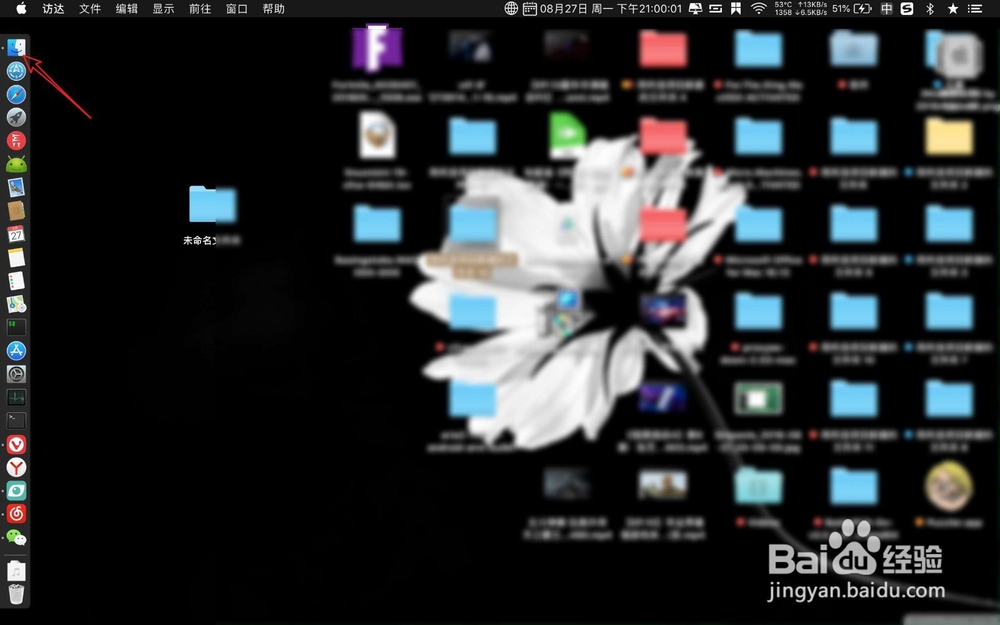
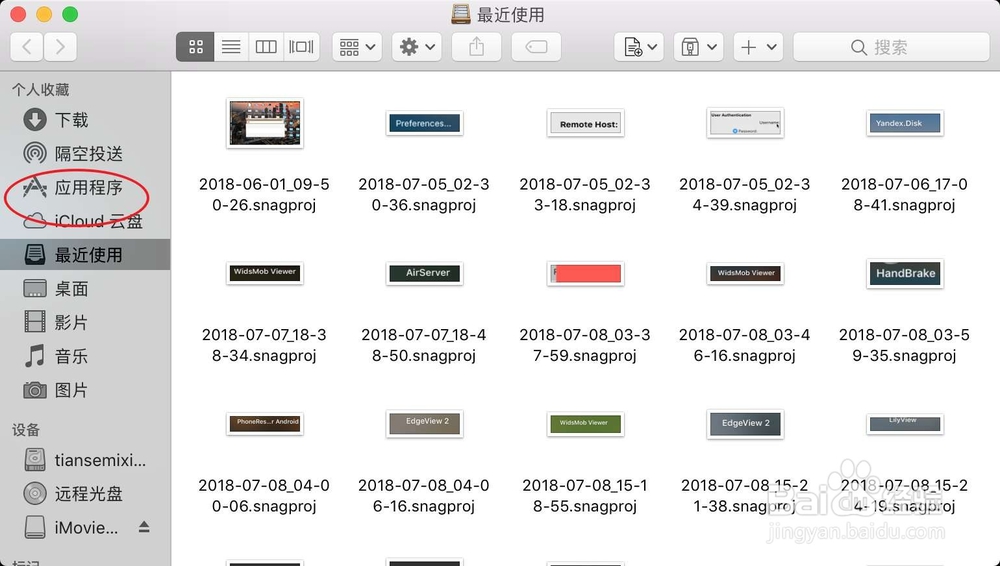
2、点击这个万年历,可以通过商店免费下载的。然后点击菜单上的日历日期。

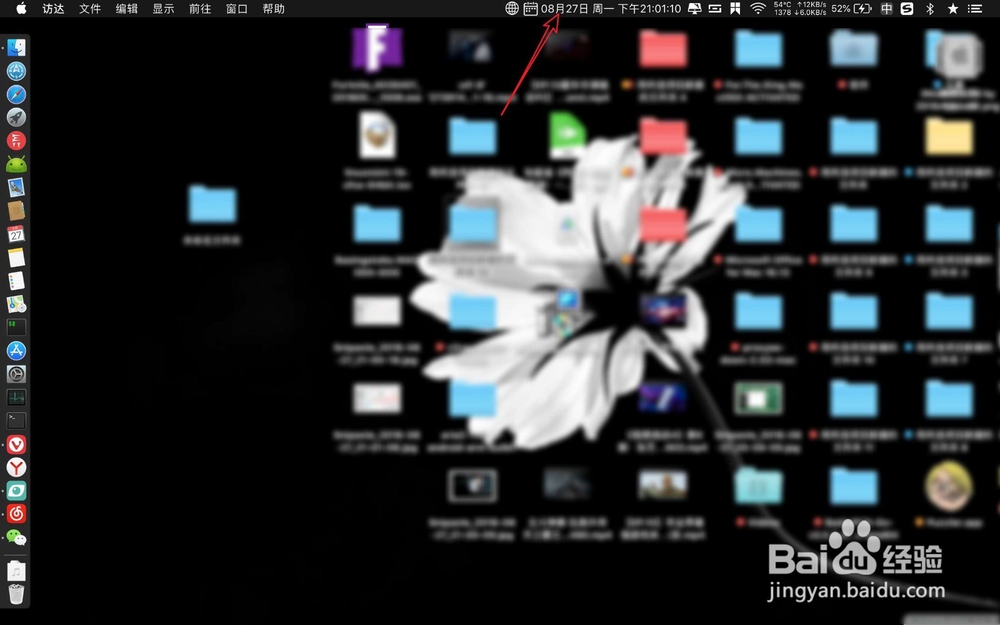
3、在弹出的菜单点击设置齿轮,点击这个提醒设置。


4、选择在日期开始前提醒,然后大娜迦这个任务管理。
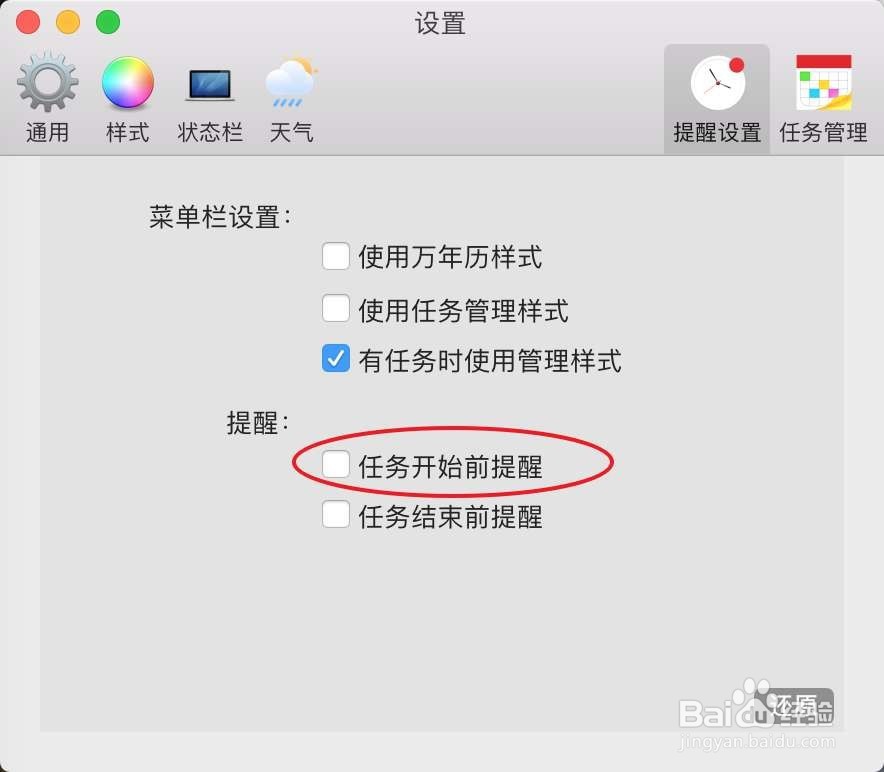

5、点击日历上年份月份,就是你生日的年月。然后在日子这里双击或者是右键。
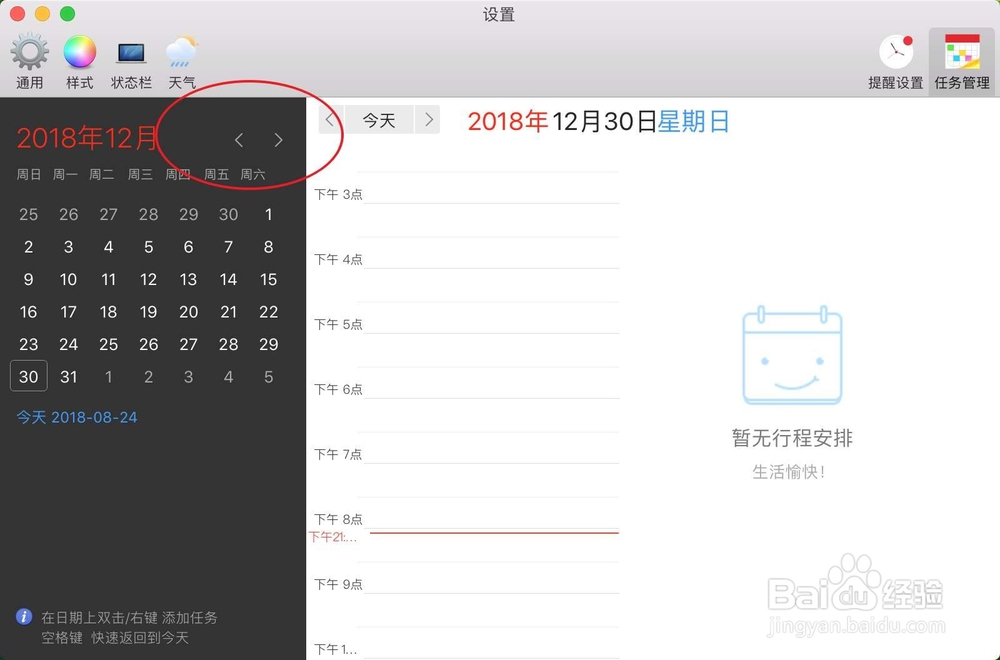

6、然后在图一标题输入生日,点任务,设置为提醒。然后你可以在具体的时分秒这里输入内容。
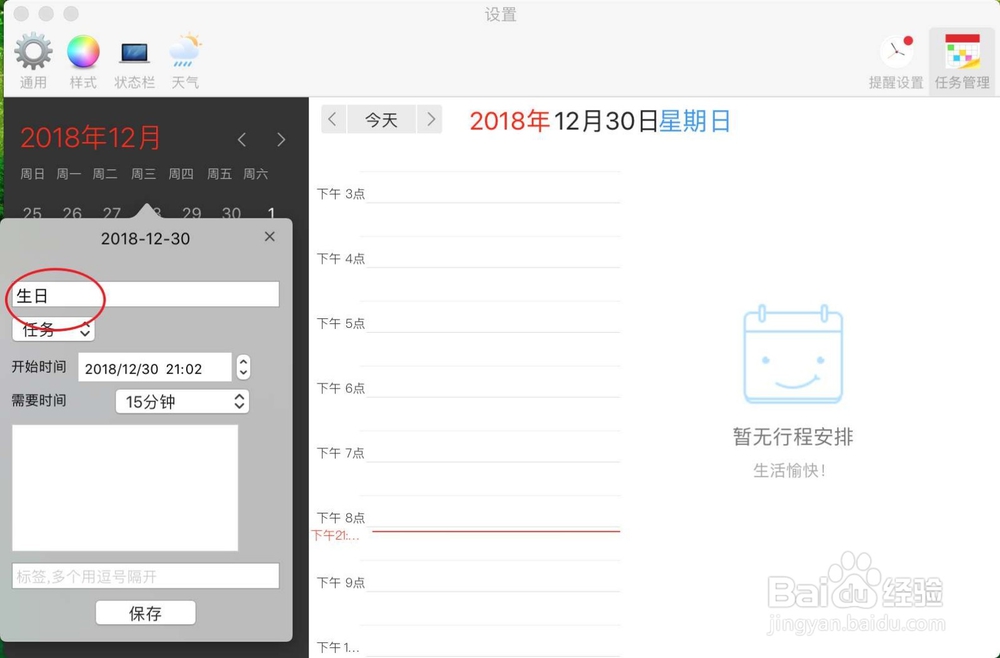
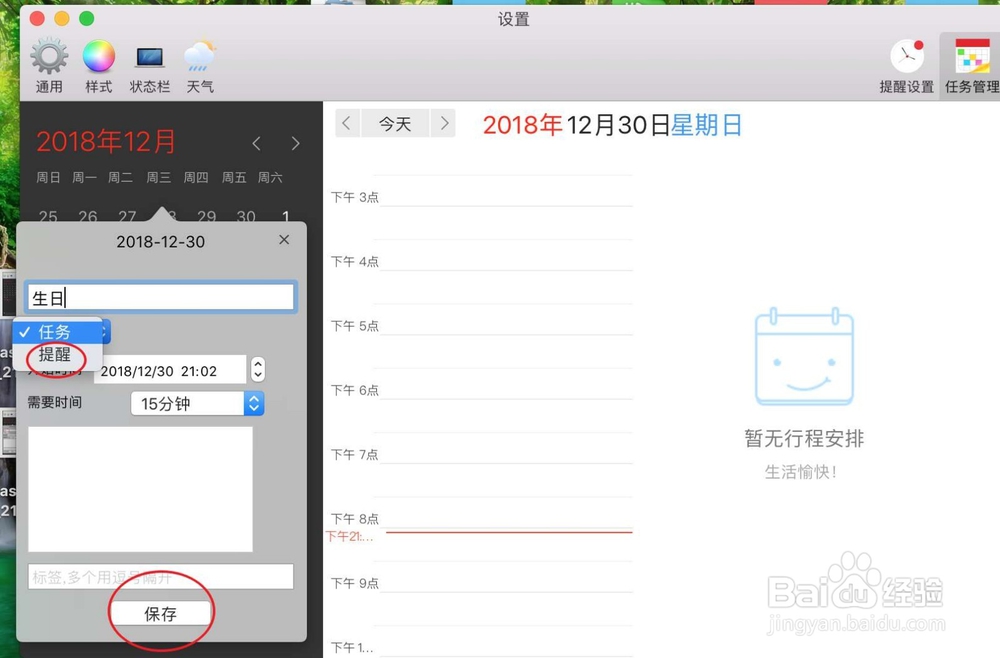
7、图一为设置好了的情况,到了时间就会提醒你的。如果要删除提示,那么点击提醒上的删除即可。
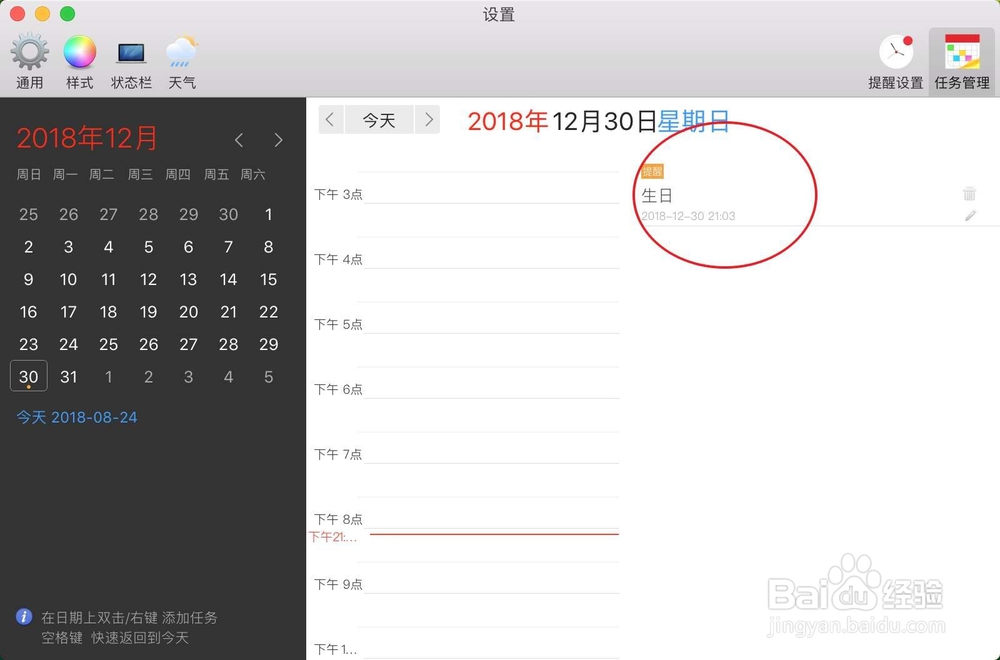
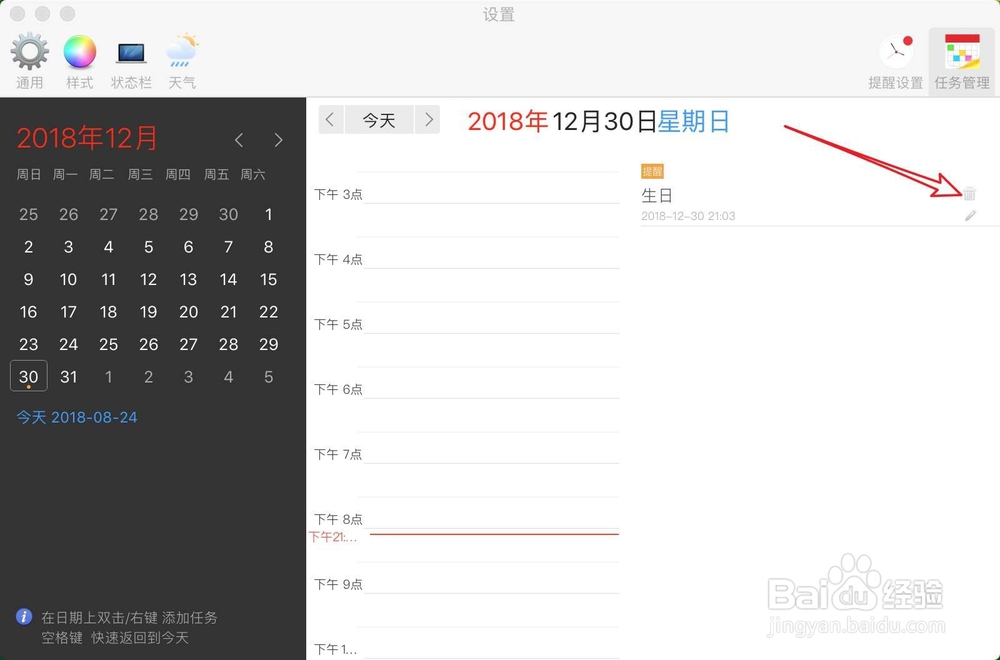
声明:本网站引用、摘录或转载内容仅供网站访问者交流或参考,不代表本站立场,如存在版权或非法内容,请联系站长删除,联系邮箱:site.kefu@qq.com。